CorelDRAW Graphics Suite 評論:2022 年還值得嗎?

CorelDRAW Graphics Suite
總結
CorelDRAW Graphics Suite 是一款出色的矢量編輯、插圖和頁面佈局應用程序,提供專業圖形或佈局藝術家可能需要的所有功能。 數字藝術家會喜歡 LiveSketch 功能和出色的手寫筆/觸摸屏支持。 由於其內置的介紹和有用的提示,以前從未嘗試過矢量編輯的新用戶也可以完全訪問它。 多年來我一直在使用 Adobe Illustrator,但在這個最新版本中,我正在認真考慮切換到 CorelDRAW 來處理我所做的任何矢量工作。
我喜歡什麼: 優秀的矢量繪圖工具。 LiveSketch 自動矢量素描。 完整的 UI 自定義選項。 二合一平板電腦優化。 優秀的內置教程。
我不喜歡什麼: 排版工具可以改進。 奇怪的默認鍵盤快捷鍵。 “微”交易擴展是昂貴的。
什麼是 CorelDRAW 圖形套件?
它是一組來自加拿大軟件開發公司 Corel 的程序。 該套件包含 CorelDRAW 和 Corel PHOTO-PAINT,以及許多其他較小的程序,包括字體管理器、屏幕捕獲工具和無代碼網站開發人員。 CorelDraw Graphics Suite 2021 是可用的最新版本。
CorelDRAW 是免費的嗎?
不,CorelDRAW 不是免費軟件,雖然有無限的 15天免費試用 可用於整個 CorelDRAW Graphics Suite。
Corel 要求新用戶向他們註冊一個帳戶,但這個過程既快速又簡單。 由於創建了我的帳戶,我沒有收到他們的任何垃圾郵件,但我被要求驗證我的電子郵件以“獲得我產品的全部好處”,儘管它沒有提到這些可能是什麼。
我很欣賞 Corel 不會強迫我選擇退出他們的數據收集系統這一事實,因為默認情況下該選項未選中。 這是一個小點,但很好。
CorelDRAW 的價格是多少?
試用期結束後,CorelDRAW 既可以一次性購買永久許可證,也可以通過每月訂閱模式獲得。 購買整個 CorelDRAW Graphics Suite 軟件包的永久許可的費用為 464 美元,或者您可以以每年 229 美元的價格訂閱。
CorelDRAW 與 Mac 兼容嗎?
是的。 CorelDRAW 長期以來僅適用於 Windows,並且它有發布主要適用於 Windows 平台的程序的歷史,但 Graphics Suite 現在可用於 macOS。
目錄
為什麼相信我的 CorelDRAW 評論
嗨,我的名字是 Thomas Boldt,我從事平面藝術工作已有十多年了。 我從約克大學/謝里登學院設計聯合項目獲得了設計學位,儘管我在畢業之前就開始在設計界工作。
這個職業讓我擁有了廣泛的圖形和圖像編輯程序的經驗,從小型開源軟件工作到行業標準軟件套件,以及一些用戶界面設計培訓。 所有這些與我對計算機和技術的熱愛相結合,使我對軟件有了獨特的看法,我在這裡與您分享這一切。
免責聲明:Corel 沒有為我撰寫這篇評論提供任何補償或考慮,並且他們沒有對最終內容進行編輯或評論。
CorelDRAW Graphics Suite 詳細回顧
注意:CorelDRAW 將許多功能組合到一個程序中,因此我們沒有時間或空間來探索它在本次評測中可以做的所有事情。 相反, 我們將專注於用戶界面及其在主要任務中的有效性,以及一些最吸引人的功能。 下面的屏幕截圖取自早期版本,而最新版本是 CorelDRAW 2021。
用戶界面
CorelDRAW 用戶界面遵循圖形編輯程序的相當標準模式:主工作窗口由左側和頂部的工具包圍,自定義和調整選項出現在稱為“泊塢窗”面板的可自定義區域的右側。

Corel 包含許多稱為工作區的自定義界面佈局。 一個針對想要簡化界面的新用戶,但也有為插圖任務、頁面佈局任務和基於觸摸的硬件設計的自定義工作區,以及為不想要的新用戶提供的簡化“Lite”工作區立即被功能所淹沒。

有趣的是,Corel 正在積極嘗試通過提供一個專門用於模仿 Illustrator 佈局的自定義工作區來簡化從 Adobe Illustrator 切換的用戶的過渡 – 儘管即使默認設置已經相當相似。 如果您想讓它更加相似,您可以將程序的背景顏色調整為 Adobe 最近一直在使用的舒緩的深灰色。
也可以自定義一些 UI 方面的佈局,例如顏色選擇器和右側泊塢窗面板的內容,但工具欄是固定的,直到您進入自定義選項以解鎖它們。 我不確定我是否理解這個額外步驟的原因,因為只要讓它們全部解鎖就足夠簡單了。
一旦你深入定制兔子洞,你會發現你幾乎可以定制界面的每一個方面,從顏色到各種 UI 元素的比例。 您甚至可以自定義為矢量形狀繪製路徑、手柄和節點的方式,確保界面完全按照您想要的方式工作。
總體而言,該界面對於 CorelDRAW 的所有主要任務都非常有效,並且自定義選項非常出色。 不過,有一件奇怪的事情讓我感到困擾:常用工具的鍵盤快捷鍵是 QWERTY 鍵和功能鍵(F1、F2 等)的奇怪組合,這使得切換工具的速度比正常的要慢一些。
大多數人在鍵盤上打字都相當舒服,但功能鍵在其他程序中很少使用,即使我的鍵盤友好型手指在不看時伸手也不太準確。 這些都可以重新映射,但感覺可以在默認選項中加入一些額外的想法——包括為基本的 Pick 工具添加默認快捷方式,該工具通常用於在畫布上選擇和移動對象。
矢量繪圖與設計
CorelDRAW 中的矢量繪圖工具設計得非常好,無論您使用什麼鍵盤快捷鍵來訪問它們。 您可以用無數種不同的方式創建矢量路徑,並且可以輕鬆地操縱和調整它們的工具是我使用過的最好的工具之一,但最有趣的必須是 LiveSketch。
LiveSketch 是一個令人印象深刻的新繪圖工具,在當前版本的 CorelDRAW 中佔有突出地位。 它旨在快速將程序中繪製的草圖實時轉換為矢量, “基於人工智能和機器學習的最新發展”. Corel 對於在我們個人計算機上使用該工具時究竟如何應用這些流行語有點含糊,但不可否認的是,它是一個有趣的工具。
您的個人素描筆觸被平滑並平均成矢量路徑,但如果它與您的期望不完全匹配,您可以返回並在同一條線上繪製以調整線條的小部分。 Corel 發布了一個快速視頻,該視頻比任何屏幕截圖都更好地展示了該工具的工作原理,因此請查看 這裡!
LiveSketch 實際上啟發了我終於在我的新電腦上安裝了我的繪圖板,儘管所做的一切只是提醒我,我不是一個寫意的藝術家。 也許再花幾個小時玩這個工具可能會改變我對數字插圖的看法!
對於那些將定期在 CorelDRAW 中使用文本進行設計的人,您可能會很高興看到該程序與 WhatTheFont Web 服務直接集成。 如果您曾經有一個客戶需要其徽標的矢量版本,但他們只有 JPG 圖像,那麼您已經知道該服務對於字體識別有多麼有用。 內置的屏幕捕獲和上傳過程可以非常快速地找到正確的字體!
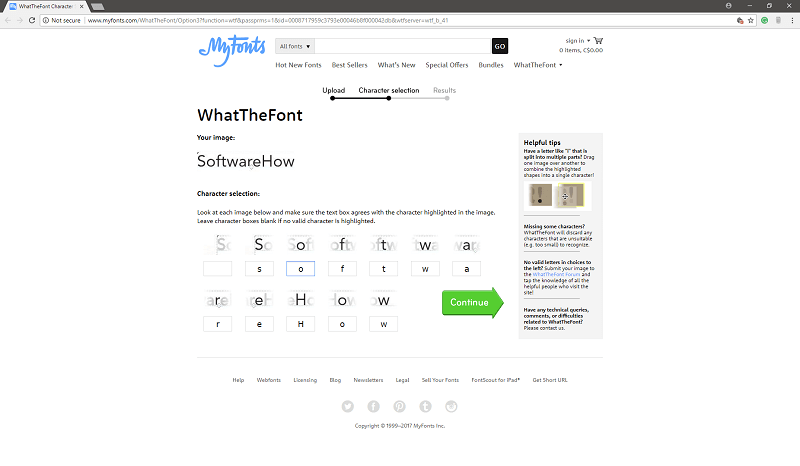
關於平板電腦模式的快速說明
CorelDRAW 有一個專門為觸摸屏平板電腦設計的特殊工作區,這對於使用新的 LiveSketch 工具來說將是一個非常有吸引力的設置。 不幸的是,我的電腦只有安卓平板電腦,沒有觸摸屏顯示器,所以我無法測試這個功能。 如果您希望將令人難以置信的數字素描融入您的繪圖和插圖工作流程,這個選項絕對值得探索。

頁面佈局
矢量繪圖程序也往往是出色的頁面佈局程序,CorelDRAW 也不例外。 因為它們是為在插圖中快速準確地定位對象而設計的,所以它們也非常適合為打印工作佈置各種元素——但通常只在一個頁面佈局上。 CorelDRAW 通過為多頁文檔合併特定選項進一步推進了這一概念,正如您通過切換到“頁面佈局”工作區所看到的那樣。
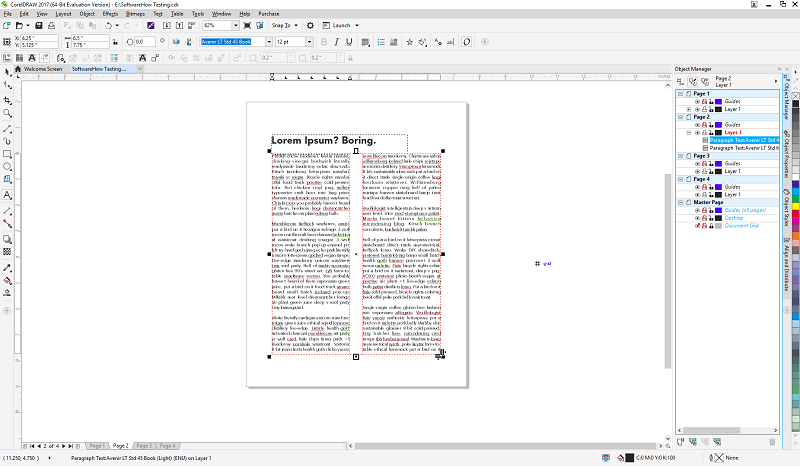
總體而言,頁面佈局工具非常好,幾乎涵蓋了創建單頁或多頁文檔可能需要的所有內容。 能夠同時查看所有頁面的工作情況會很好,但 CorelDRAW 會強制您使用頁面佈局工作區底部的選項卡在頁面之間切換。 使用對像管理器中列出的頁面作為導航也是一個不錯的補充,但這更多的是速度問題而不是功能問題。
唯一有點奇怪的是排版的處理方式,因為行距和跟踪等元素是使用百分比而不是更標準的度量來設置的。 排版是許多人不優先考慮的設計領域,但一旦你意識到細微差別,它就是讓你發瘋的事情之一。 關於它有一個很棒的網絡漫畫,但除了所有的笑話之外,在頁面佈局應用程序中的工作單元方面保持一致和清晰會很好。
擴展和其他應用內購買
很少看到大型、昂貴的編輯應用程序直接從程序中銷售附加擴展。 這並非聞所未聞——使用插件擴展功能的概念可以追溯到很多年前,但它們通常提供全新的功能,而不是啟用真正應該默認包含在程序中的功能。
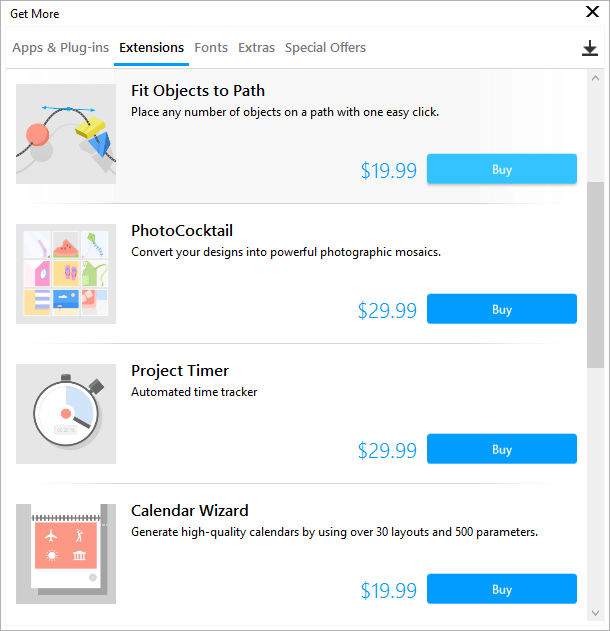
我可以理解為什麼 Corel 可能會為添加日曆製作器或項目計時器收取更多費用,因為這是許多用戶不需要的相當具體的要求,而不是您可能期望在典型的編輯程序中找到的東西(儘管我有不知道誰會為此支付 30 美元)。 不過,在其他情況下,例如“將對象擬合到路徑”選項或“將全部轉換為曲線”擴展,每個 20 美元,感覺更像是搶錢。

我的評論評級背後的原因
有效性:5/5
CorelDRAW 非常有能力完成它執行的所有任務,無論您是創建新插圖還是設計新書。 矢量繪圖工具是我用過的最好的工具之一,LiveSketch 工具對基於觸摸的硬件有一些非常有趣的功能。 排版工具可以進行一些改進,但這還不足以保證在這個原本出色的程序中減少半分。
價格:4 / 5
該軟件的永久許可版本相當昂貴,為 464 美元,但訂閱模式更實惠,每年 229 美元。 Corel 一直在積極開發該程序並定期發布新版本,因此除非您對該版本中的功能非常滿意,否則購買訂閱以保持最新而不是永久許可證然後昂貴地升級到該版本更有意義。 總體而言,CorelDRAW Graphics Suite 提供了物超所值的成本。
易用性:4.5/5
我對使用 Adobe Illustrator 更加熟悉,但是由於出色的介紹性教程和提示泊塢窗面板,我能夠很快上手。 該程序對於任何與之合作過的人都相當容易使用 矢量圖形 以前的概念,但即使是新用戶也可以使用幫助信息和“Lite”工作區選項快速輕鬆地學習基礎知識。 其他預設工作區還可以讓您在 CorelDRAW 可以處理的任何任務之間輕鬆切換,或者您可以完全自定義佈局以滿足您的特定要求。
支持:4/5
Corel 通過程序本身提供的一系列信息性幫助以及全面的在線指南和故障排除幫助,為其產品提供出色的支持。 不幸的是,除了 Lynda.com 上的一些過時教程外,沒有很多其他可用的幫助。 甚至亞馬遜也只有 4 本書列出了這個主題,唯一的英文書是以前的版本。
CorelDRAW 替代品
Adobe Illustrator (Windows/Mac)
Illustrator 可能是今天仍然可用的最古老的矢量繪圖程序,因為它於 1987 年首次發布。它還有一套出色的繪圖和佈局工具,它對排版的控制比 CorelDRAW 中可用的更精確一些(它也不會嘗試為“使對象適合路徑”之類的簡單事情收取額外費用)。 不過,它在手繪草圖和繪圖工具方面確實有點落後,所以如果這是你的目標,你可能想去別處看看。 作為 Adobe Creative Cloud 每月訂閱的一部分,價格為 19.99 美元,或作為完整的 Adobe Creative Cloud 程序套件的一部分,每月 49.99 美元。 閱讀我們的 插畫家的評論 這裡。
Serif Affinity Designer (Windows/Mac)
Serif 以其出色的程序震撼了數字藝術界,這些程序將與 Adobe 和 Corel 產品直接競爭。 親和設計師 是該領域的第一次嘗試,永久許可證只需 49.99 美元,在功能和可負擔性之間取得了很好的平衡。 它不提供與 CorelDRAW 相同類型的手繪選項,但它仍然是各種矢量工作的絕佳選擇。
墨景(Windows/Mac/Linux)
如果您正在尋找比其他任何一種更實惠的矢量編輯程序,那就別無所求。 Inkscape中 是開源且完全免費的,儘管它已經開發了十多年,並且剛剛達到 1.2 版。 不過,很難與價格爭論,它是 Linux 用戶無需虛擬機即可使用的唯一選項之一。
最終裁決
CorelDRAW 自 1992 年以來一直以各種格式出現,這個最新版本為幾乎所有矢量繪圖、素描或頁面佈局任務提供了出色的工具。 新的 LiveSketch 功能是一個令人印象深刻的新工具,它使基於矢量的草圖成為現實,足以吸引任何數字藝術家或平板電腦用戶嘗試一下。 頁面佈局工具也很不錯,儘管與矢量繪圖工具的發達程度相比,它們感覺有點事後諸葛亮。
從專業插畫師到業餘藝術家,每個人都可以在 CorelDRAW 中找到他們需要的東西,而且優秀的內置教程使學習程序變得容易。 無論您是從不同的矢量繪圖程序過渡還是第一次開始使用一個,許多可自定義的工作區中的一個都將與您喜歡的風格相匹配。
那麼,您覺得這篇 CorelDRAW 評論有用嗎? 在下面分享您對該軟件的看法。
最新文章